欢迎使用Small PDF转换成WORD转换器,这里为您提供SmallPDF转换器最新资讯以及SmallPDF转换器 相关基础教程、使用技巧、软件相关知识、软件激活、升级及常见问题等帮助。
发布时间:2023-03-20 09:09:41
免费压缩PDF的方法哪个好?PDF是我们在工作和学习过程中,经常用到的一种文件格式。但是,任何文件在传输或者发布的时候,都会因为体积太大等缘故,导致这一系列操作以失败而告终。所以,想要比较好的解决问题,就需要将PDF文件进行压缩了。那么,免费压缩PDF的方法哪个好呢?请不要担心,以下是三个好用不难的方法,一起来看下吧。

一、免费操作压缩
对于网络讯息有了解的用户都知道,PDF最早是由Adobe公司发布的,所以关于PDF文件的各种处理操作,起初都是以“Adobe PDF”软件搞定的。而小编分享的第一种方法,也就是使用这款软件的免费操作来将PDF进行压缩。首先,将需要压缩的PDF文件打开,接着使用快捷键“Ctrl+P”进入打印设置,并将打印机选择Adobe PDF,并点击属性中的Adobe PDF设置。最后,将默认设置更换为选最小文件大小后,点击“确定”即可压缩PDF文档大小。
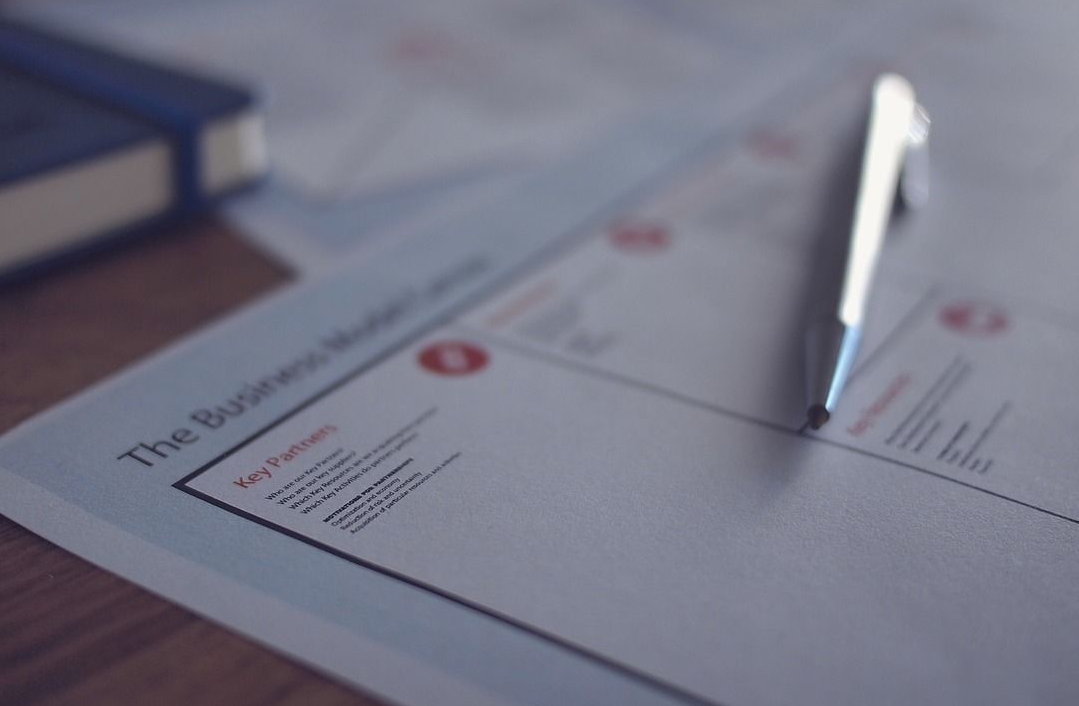
二、专业软件压缩
如果您试过这个方法,觉得操作起来效率不高,无法在工作和学习的时候节省更多的时间,那么还可以选择专业的PDF转换器来解决问题。因为市面上这个类型的软件还真的不少,选着选着就挑花眼了所以咱们直接以“SmallPDFer”软件为例:直接运行SmallPDFer软件,并在首界面选择“PDF文件压缩”功能。然后,将需要压缩的PDF文件添加到软件中,并设置一下文件的排序等。待设置全部好了之后,直接点击“开始压缩”即可。
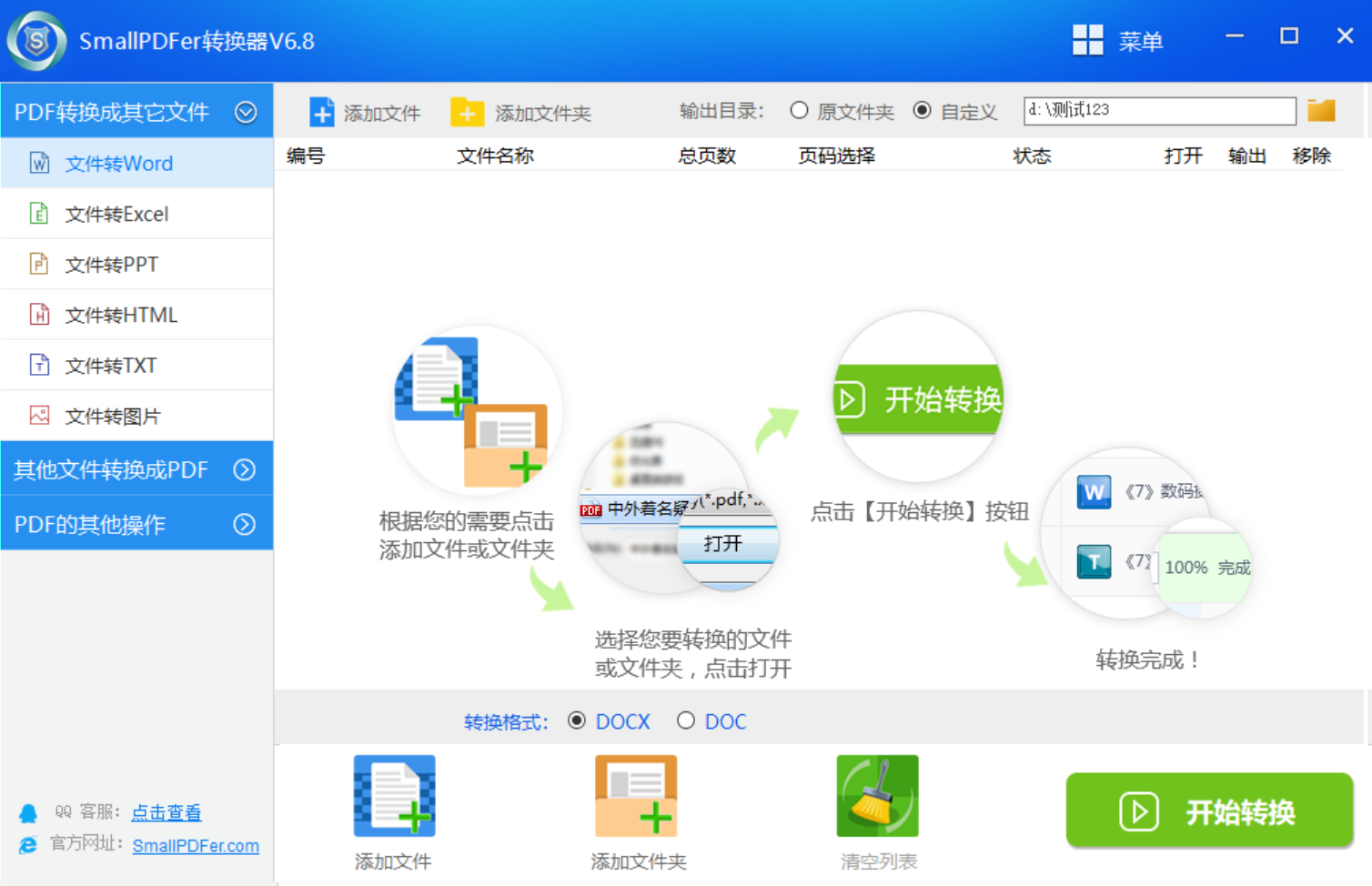
三、其它功能压缩
除了上面分享的两个方法以外,还可以选择其它功能来将PDF文件进行免费的压缩。以手机端的“百度网盘”工具为例:首先,可以将需要压缩的PDF文件添加到网盘当中,并在手机端运行百度网盘工具。然后,在左侧的“工具”菜单中找到“PDF压缩”的操作。最后,根据界面的提示向导,进行操作即可轻松解决问题。
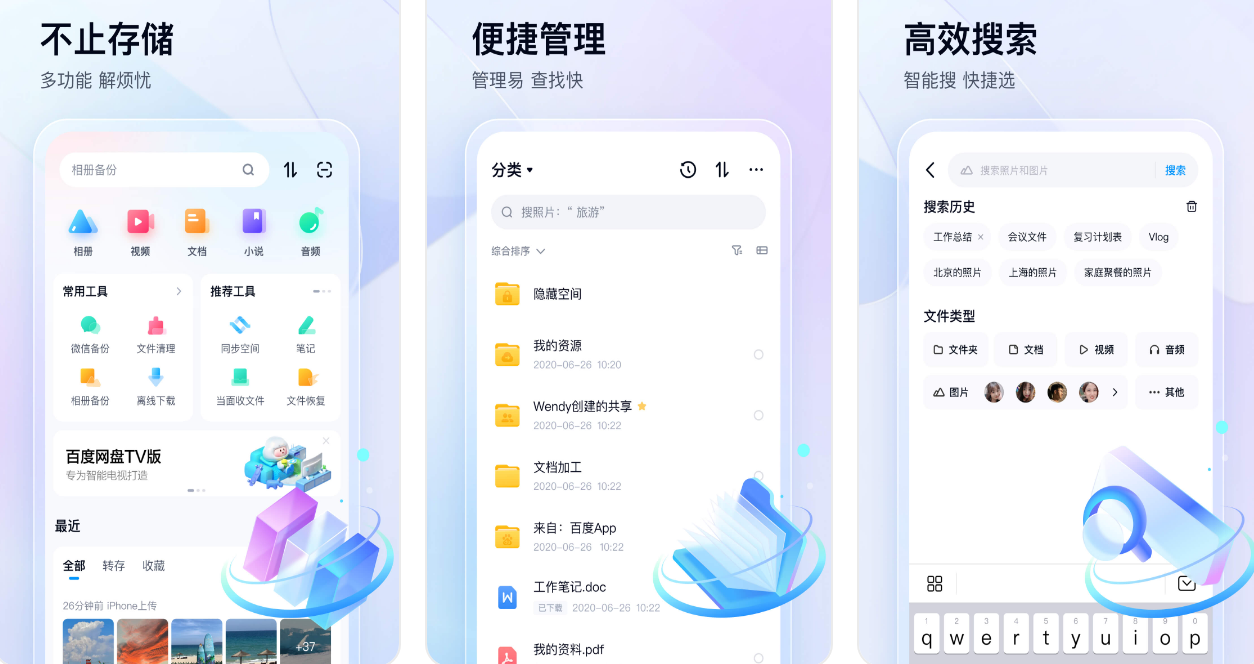
关于免费压缩PDF的方法,小编就为大家分享到这里了,如果说您也被这个问题困扰,不妨根据当前实际的情况,选择其中一个适合自己的方法手动试试看。最后,如果您对于压缩PDF文件也有其它较好的意见或者方法,也可以直接在评论区与我们分享交流下。温馨提示,如果您在使用SmallPDFer这款软件的时候遇到问题,请及时与我们联系,祝您免费压缩PDF操作成功。